如何从 iPhone 或 iPad 的锁定屏幕创建新笔记
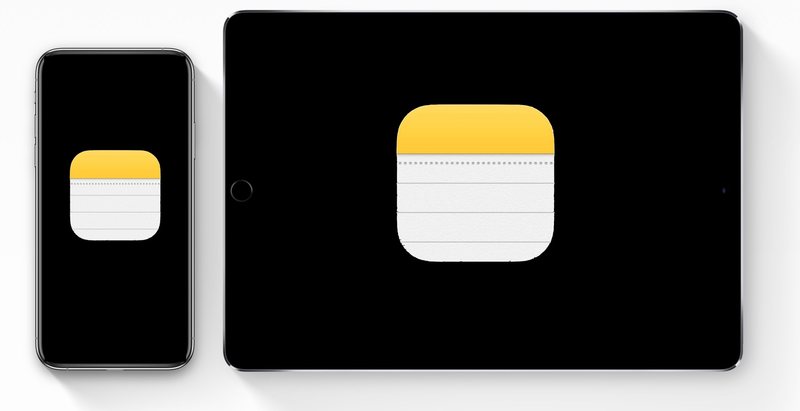
您是否经常在 iPhone 或 iPad 上使用“备忘录”并希望从锁定屏幕快速访问以创建新备忘录?通过简单的设置调整,您可以获得直接从控制中心和 iPad 或 iPhone 的锁定屏幕快速创建笔记的能力。
如何在iOS控制中心添加和创建笔记
这是一个分为两部分的提示;首先,我们会将 Notes 应用程序添加到控制中心,然后向您展示如何从 iPhone 或 iPad 的锁定屏幕访问 Notes。
如何在 iOS 中向控制中心添加注释以快速访问锁屏
- 在 iPad 或 iPhone 上打开“设置”应用
- 转到“笔记”并确保“从锁定屏幕访问笔记”已启用,如果未启用则将其打开
- 可选但推荐*,选择“始终创建新笔记”
- 现在再次返回主要设置部分
- 在“设置”中选择“控制中心”,然后选择“自定义控件”
- 在可选控件列表中找到“便笺”并点击绿色加号 + 按钮,或将“便笺”选项向上拖动以将其添加到控制中心
- 退出设置
![]()

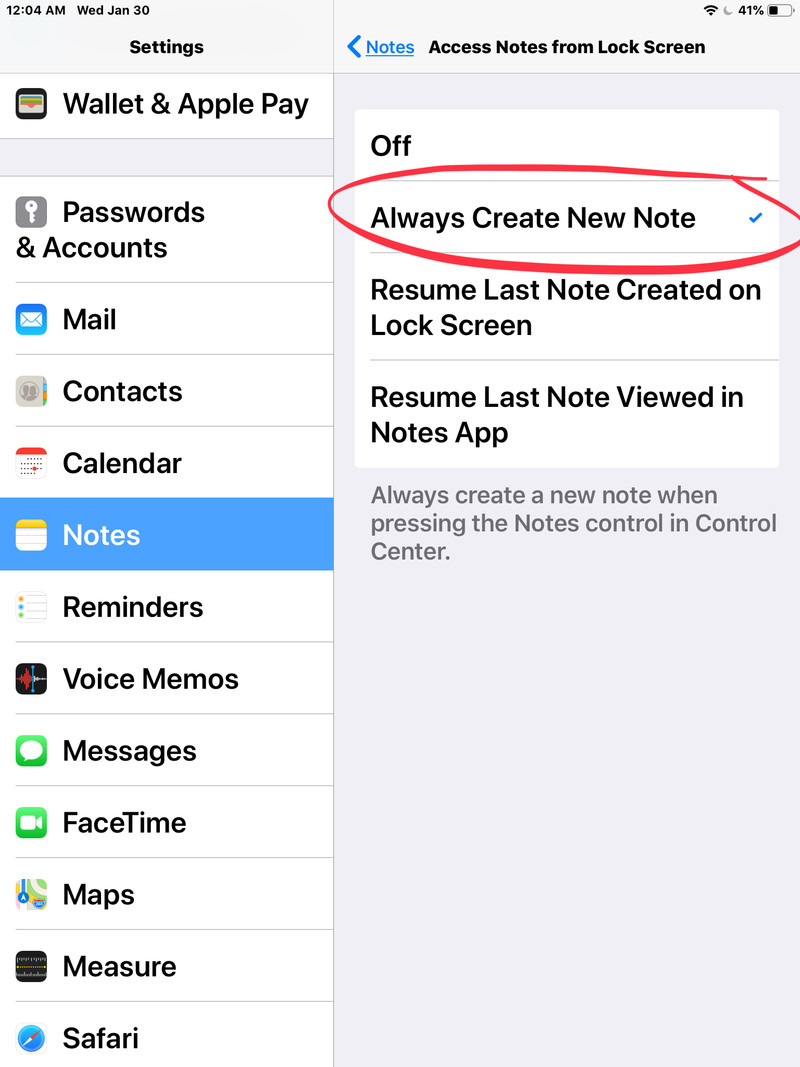
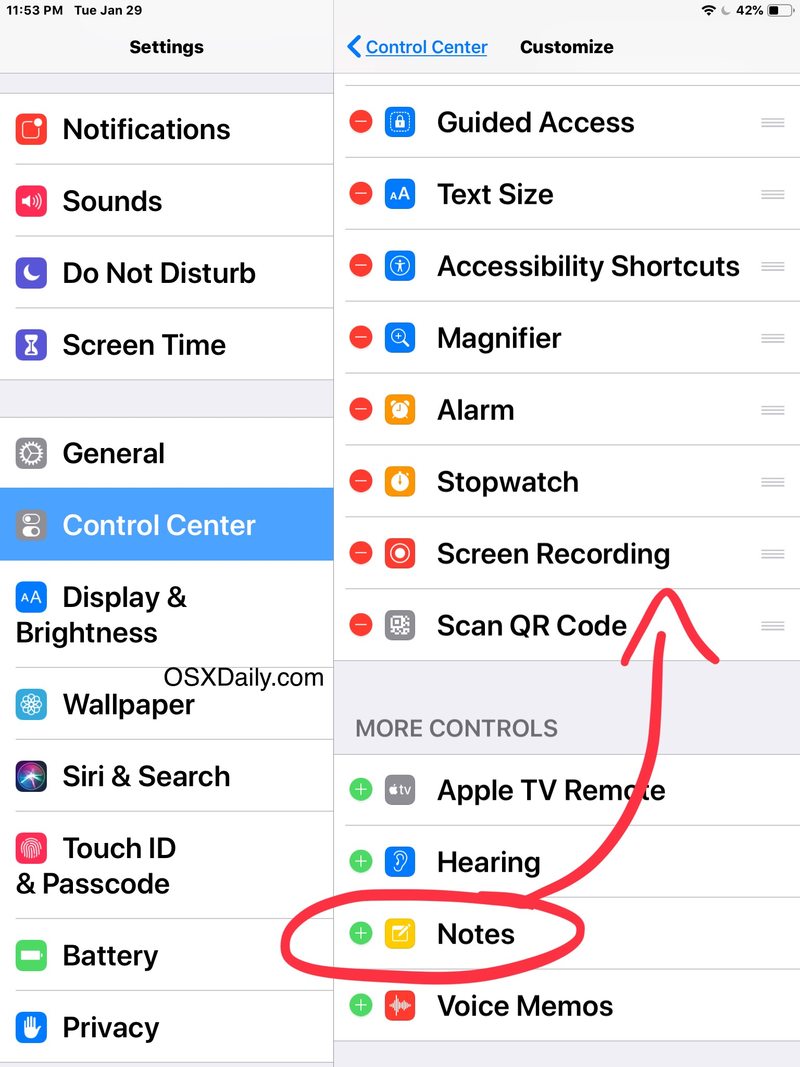
* 此设置仅从锁定屏幕创建新笔记,它不会在不输入设备密码或使用 Face ID 或 Touch ID 进行身份验证的情况下授予对其他笔记的访问权限。
如何从 iPhone 或 iPad 的锁定屏幕创建新笔记
- 在 iOS 的锁定屏幕上,从屏幕右上角向下滑动以访问控制中心
- 点击小笔记图标以使用新创建的笔记启动笔记应用
- 照常创建新笔记
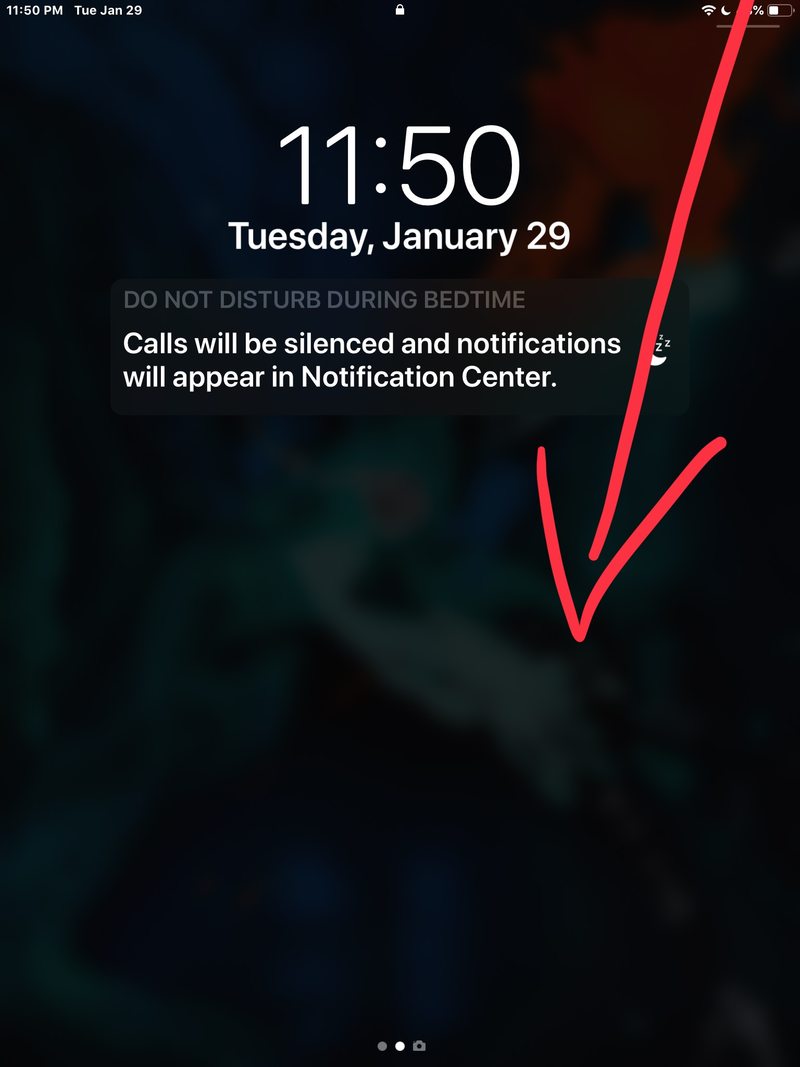
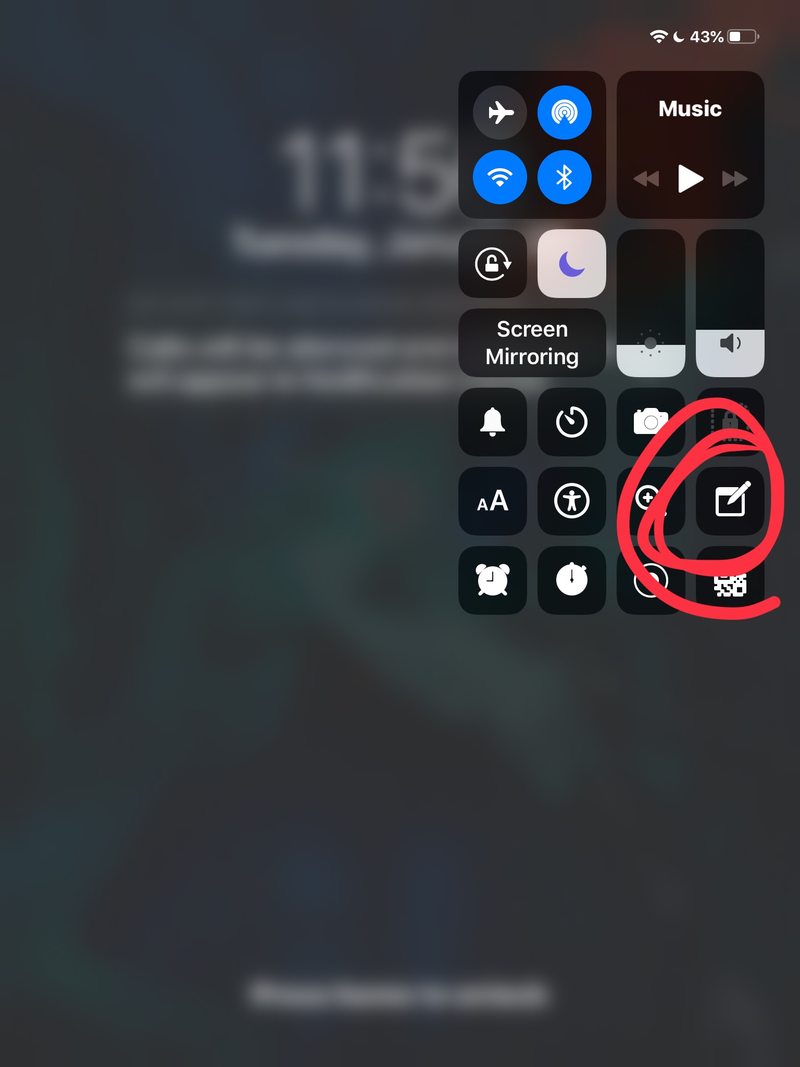
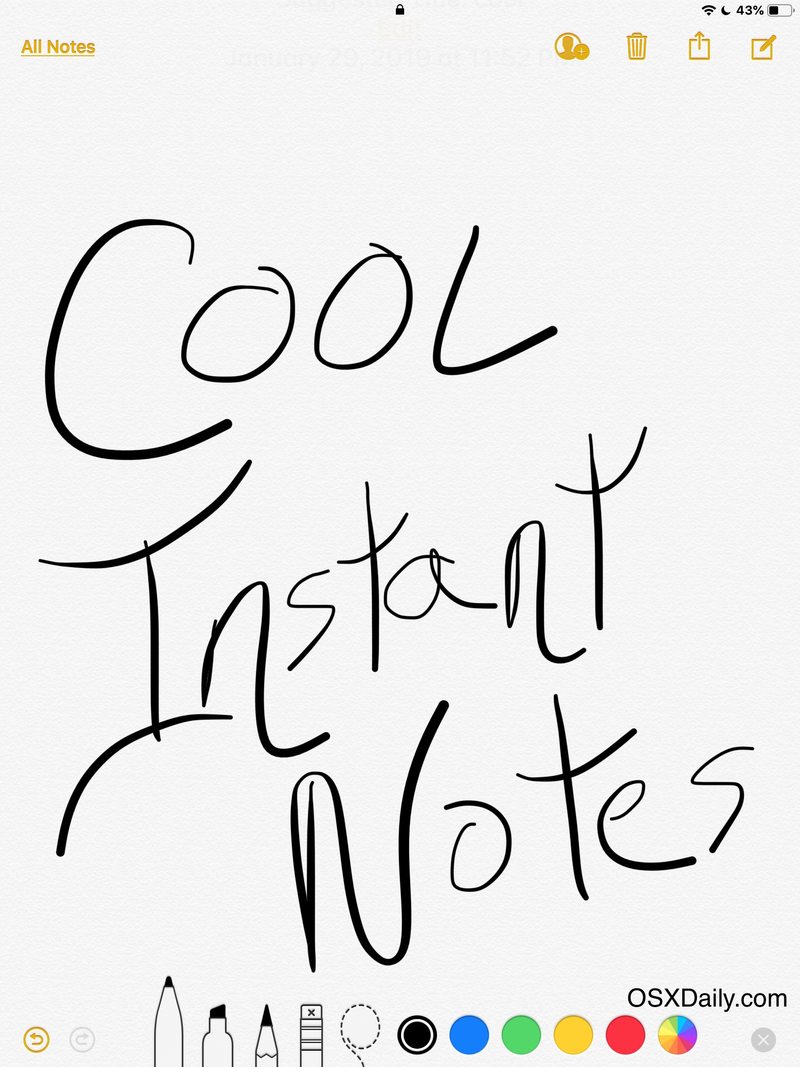
您也可以在 iOS 的任何其他位置从控制中心创建新笔记,包括在其他应用程序或主屏幕中,但显然我们在这里关注锁定屏幕。同样,您也可以对 iPhone 和 iPad 上的控制中心进行自定义,但添加注释是我们的重点关于这篇文章。
如果您选择了推荐设置,那么每次从设备锁定屏幕访问备忘录应用时都会创建一个新备忘录。访问任何以前存在或创建的笔记都需要像往常一样解锁设备密码。
任何从锁定屏幕创建的笔记都具有您期望从 iOS 的笔记应用程序获得的相同功能。这意味着如果需要,您可以密码保护 iPhone 和 iPad 上的笔记,与其他人共享笔记以进行协作编辑,使用在笔记中查找和搜索,在笔记中添加照片或视频,以及更多。
如果您使用 Notes 应用程序做笔记或快速记下事情,这将是一个非常方便的功能,因为控制中心访问通常比验证 iPad 或 iPhone 然后启动 Notes 应用程序更快。在某些方面,这类似于带有 Apple Pencil 的 iPad Pro 功能,允许您只需用 Apple Pencil 点击屏幕即可从 iPad 的锁定屏幕创建新笔记,当然 Pencil 方法更快,但是它也受硬件限制,而此方法适用于任何 iPhone 或 iPad。
